
এই নির্দেশাবলীর বিবরণে বিভিন্ন পরিস্থিতিতে আপনার কম্পিউটার থেকে Instagram এ একটি ফটো প্রকাশ করা, কিছু নানান এবং ভিডিও, যেখানে দুটি পদ্ধতি দৃশ্যমান দেখানো হয়। এটি আকর্ষণীয় হতে পারে: আপনার কম্পিউটারে সরাসরি Instagram লিখতে 4 টি উপায়।
- কিভাবে একটি কম্পিউটারে একটি ব্রাউজার মাধ্যমে Instagram একটি ছবি যোগ করুন
- উইন্ডোজ 10 (এবং এর বৈশিষ্ট্য) এর জন্য অফিসিয়াল Instagram অ্যাপ্লিকেশন
- Instagram মধ্যে প্রকাশনার জন্য অ্যান্ড্রয়েড এমুলেটর ব্যবহার করে
- ভিডিও নির্দেশনা
একটি ব্রাউজারের মাধ্যমে একটি কম্পিউটার বা ল্যাপটপ থেকে Instagram মধ্যে প্রকাশ
পূর্বে, অফিসিয়াল ওয়েবসাইটে আপনার Instagram অ্যাকাউন্টে প্রবেশ করানো https://www.instagram.com/ আপনি ফটো এবং ভিডিওগুলি প্রকাশ করতে পারছেন না, তবে আপনি অন্যান্য ফটো, মন্তব্য, সাবস্ক্রিপশন, পছন্দগুলি এবং অন্যান্যগুলি দেখতে পারেন।
২017 সালের শুরুতে, একটি মোবাইল ডিভাইস থেকে সাইটটি প্রবেশ করার সময় - একটি ট্যাবলেট বা ফোন থেকে, আপনি যথাযথ আবেদনটি ইনস্টল না করেই Instagram এ একটি ফটো যুক্ত করতে পারেন। এই বৈশিষ্ট্যটি ব্রাউজার থেকে প্রকাশ করার জন্য ব্যবহার করা যেতে পারে।
- Instagram.com ওয়েবসাইটে আপনার ব্রাউজারে যান (গুগল ক্রোম, Yandex ব্রাউজার, এজ, অপেরা) এবং আপনার অ্যাকাউন্টের সাথে লগ ইন করুন। পরবর্তীতে, Google Chrome এর জন্য ক্রিয়াকলাপগুলি বর্ণনা করা হয়েছে।
- Ctrl + Shift + I কীগুলি টিপুন - বিকাশকারী কনসোলটি খোলা হবে (আপনি যে কোনও স্থানে ডান ক্লিক পৃষ্ঠাটি ক্লিক করে এবং উপাদানটির আইটেম কোডটি নির্বাচন করে এটি খুলতে পারেন, একই আইটেমটি বেশিরভাগ ব্রাউজারে উপস্থিত রয়েছে)।
- বিকাশকারী কনসোলে, মোবাইল ডিভাইস এমুলেশন আইকন (ট্যাবলেট এবং ফোনের চিত্রটি) এ ক্লিক করুন, এবং তারপরে লাইনের শীর্ষে, আপনার কাছে একটি ডিভাইস সুবিধাজনক, রেজোলিউশন এবং স্কেলে সেট করুন (যাতে এটি দেখতে সুবিধাজনক হয় Instagram টেপ)।
- ব্রাউজার আপডেট বোতামটি ব্যবহার করে পৃষ্ঠাটি রিফ্রেশ করুন।
- ট্যাবলেটের এমুলেশনটি বা ফোনটি সক্ষম হওয়ার পরে অবিলম্বে, এবং পৃষ্ঠাটি আপডেট করা হয়েছে, ফটো বোতামটি খুলবে instagram (যদি আপনি উপস্থিত না থাকেন তবে পৃষ্ঠাটি আপডেট করুন)। যখন এটি চাপানো হয়, তখন আপনি আপনার কম্পিউটারে ফাইলগুলি থেকে নির্বাচন করা হবে - শুধু ছবিটি নির্বাচন করুন এবং স্বাভাবিক হিসাবে প্রকাশ করুন।

এখানে এমন একটি নতুন উপায় যা টাস্কটিকে সহজ করে তোলে।
উইন্ডোজ 10 এর জন্য অফিসিয়াল Instagram অ্যাপ্লিকেশন
উইন্ডোজ 10 অ্যাপ্লিকেশন স্টোর সম্প্রতি একটি Instagram সরকারী অ্যাপ্লিকেশন রয়েছে যা আমাদের আপনার পৃষ্ঠায় একটি ফটো বা ভিডিও যুক্ত করতে দেয়। অ্যাপ্লিকেশনটি অ্যাপ্লিকেশন স্টোরের অনুসন্ধানের মাধ্যমে সহজেই পাওয়া যাবে।
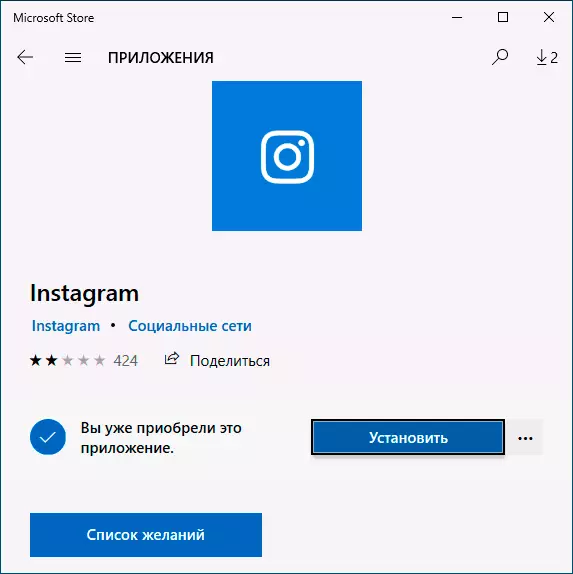
আবেদনটি ডাউনলোড করার পরে এবং আপনার অ্যাকাউন্টে লগ ইন করার পরে (আমার পরীক্ষায় কেবলমাত্র ই-মেইল দ্বারা লগইন করা হয়েছিল, কিন্তু ব্যবহারকারীর নাম দ্বারা নয়), এই সহজ ক্রিয়াকলাপগুলি অনুসরণ করুন:
- উপরের বামদিকে ক্যামেরার চিত্রের সাথে আইকনে ক্লিক করুন।
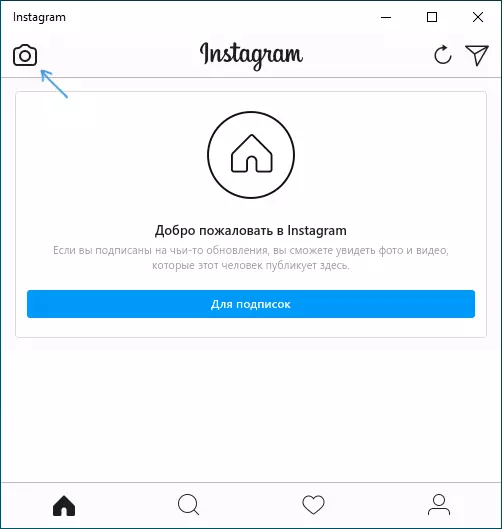
- যখন আপনি প্রথমটি ব্যবহার করেন তখন এটি একটি ওয়েবক্যাম অ্যাপ্লিকেশনের ব্যবহারের অনুমতি দেওয়ার জন্য প্রয়োজনীয় হবে। আপনার যদি কোনও ওয়েবক্যাম না থাকে তবে একটি ফটো যোগ করুন কাজ করবে না, তবে এটি প্রায়শই অতিক্রম করা যেতে পারে।
- কম্পিউটার থেকে ফটো বোতামে ক্লিক করুন (একই সময়ে ছবিটি চিত্র ফোল্ডার / অ্যালবাম ক্যামেরাটিতে স্থাপন করা আবশ্যক একটি কম্পিউটারে, অন্যথায় Instagram তাদের দেখতে হবে না)।
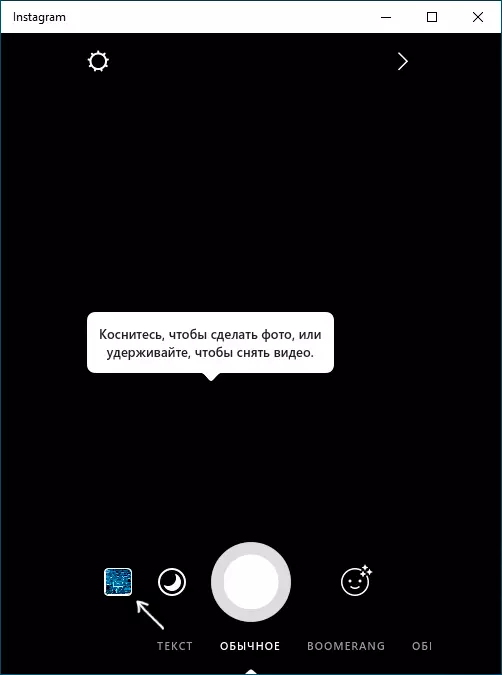
- প্রকাশ করার জন্য একটি ছবি নির্বাচন করুন।
উপরে উল্লিখিত হিসাবে, উইন্ডোজ 10 এর জন্য Instagram একটি ওয়েবক্যাম প্রয়োজন। যাইহোক, এটি circument করা যেতে পারে: যদি আপনি একটি ভার্চুয়াল ওয়েবক্যাম প্রোগ্রাম ইনস্টল করেন (আমি E2ESOFT VCAM ব্যবহার করতাম), অ্যাপ্লিকেশনটি অনুমান করবে যে ক্যামেরাটি উপস্থিত রয়েছে এবং আপনাকে প্রকাশ করার অনুমতি দেয়। এছাড়াও, অ্যাপ্লিকেশনটি পরীক্ষা করার সময়, আমি কিছু কারণে কিছু কারণে স্থিতিশীল কাজ করার জন্য কাজ করেছি।
কিভাবে অফিসিয়াল মোবাইল অ্যাপ্লিকেশন ব্যবহার করে একটি কম্পিউটার থেকে Instagram একটি ছবি যোগ করুন
Instagram ফটো বা ভিডিওতে থাকা আরেকটি নিশ্চিত এবং রক্ষণাবেক্ষণ-কার্যকর উপায়, শুধুমাত্র একটি কম্পিউটার থাকা - কম্পিউটারে চলমান সরকারী অ্যান্ড্রয়েড অ্যাপ্লিকেশনটি ব্যবহার করুন।
Android অ্যাপ্লিকেশনগুলি আরম্ভ করার জন্য, Instagram অ্যাপ্লিকেশনগুলির একটি তৃতীয় পক্ষের সফ্টওয়্যার থাকবে - উইন্ডোজ বা অন্যান্য ওএসের জন্য অ্যান্ড্রয়েড এমুলেটর। ফ্রি এমুলেটর এবং অফিসিয়াল সাইটগুলির তালিকা যেখানে আপনি তাদের ডাউনলোড করতে পারেন, আপনি পর্যালোচনার মধ্যে খুঁজে পেতে পারেন: উইন্ডোজের জন্য সেরা অ্যান্ড্রয়েড emulators (একটি নতুন ট্যাবে খোলে)।
Instagram এ প্রকাশনার উদ্দেশ্যে আমি যে এমুলেটরগুলি সুপারিশ করতে পারি - নক্স অ্যাপ প্লেয়ার এবং ব্লুস্ট্যাক্স 2 (তবে, অন্যান্য এমুলেটরগুলিতে, কাজটি আর কঠিন হবে না)। পরবর্তী - নক্স অ্যাপ প্লেয়ার ব্যবহার করে একটি ছবি ডাউনলোড করার একটি উদাহরণ।
- আপনার কম্পিউটারে নক্স অ্যাপ প্লেয়ার ডাউনলোড করুন এবং ইনস্টল করুন। অফিসিয়াল ওয়েবসাইট: https://ru.bignox.com/
- এমুলেটরের ভিতরে এমুলেটর শুরু করার পরে বা এমুলেটরের এপিএইচ ইন্সটগ্রাম অ্যাপ্লিকেশনগুলি ডাউনলোড করুন (মূল APK Apkpure.com এর সাথে ডাউনলোড করার সবচেয়ে সহজ উপায়, এবং একটি বিশেষ বোতামটি ব্যবহার করার জন্য এমুলেটর ডাউনলোড এবং ইনস্টল করার পরে Emulator উইন্ডো পাশে প্যানেলে)।

- আবেদন ইনস্টল করার পরে, কেবল এটি শুরু করুন এবং আপনার অ্যাকাউন্টের অধীনে যান।
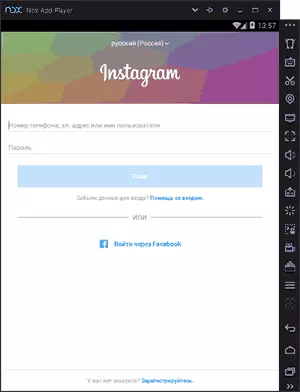
- একটি অ্যান্ড্রয়েড ফোন বা ট্যাবলেটের মতো ফটো প্রকাশনার একইভাবে ঘটে: আপনি ওয়েবক্যাম কম্পিউটার থেকে ফটোটি সরাতে পারেন, এবং আপনি Instagram- এ ডাউনলোড করতে চান এমন ছবিটি নির্বাচন করতে "গ্যালারি" আইটেমটি নির্বাচন করতে পারেন। এমুলেটর "অভ্যন্তরীণ মেমরি"। কিন্তু আপনি এটি করার জন্য তাড়াতাড়ি না হওয়া পর্যন্ত, প্রথম - অনুচ্ছেদ 5 (যেহেতু অভ্যন্তরীণ মেমরির কোনও ফটো নেই)।
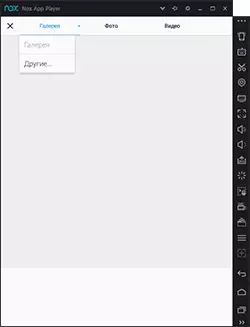
- কম্পিউটার থেকে পছন্দসই ছবির জন্য এই অভ্যন্তরীণ মেমরি বা গ্যালারীতে প্রথমে এটি C: \ ব্যবহারকারীদের \ USER_NAME \ NOX_SHARE \ PRICE (NOX_SHARE - আপনার কম্পিউটারের জন্য একটি ভাগ করা ফোল্ডার এবং এমুলেটর এন্ড্রয়েড চলমান একটি ভাগ করা ফোল্ডার) এ অনুলিপি করুন। আরেকটি উপায়: এমুলেটর সেটিংসে "প্রধান" আইটেমটিতে "হিট স্ট্রিংয়ের গিয়ার) রুট অ্যাক্সেস সক্ষম করতে এবং এমুলেটরটি পুনরায় চালু করার জন্য, এই চিত্র ফাইলগুলি ফাইলগুলি এবং অন্যান্য ফাইলগুলি কেবলমাত্র এমুলেটর উইন্ডোতে টেনে আনতে পারে।
- পছন্দসই ফটোগুলি এমুলেটরতে থাকলে, আপনি সহজেই Instagram অ্যাপ্লিকেশন থেকে তাদের প্রকাশ করতে পারেন। আমার পরীক্ষায়, নক্স অ্যাপ প্লেয়ার থেকে একটি ছবি যোগ করার সময় কোন সমস্যা ছিল না (কিন্তু leapdroid কাজ করার সময় ত্রুটি জারি করা হয়েছে, যদিও প্রকাশনাটি ঘটেছিল)।
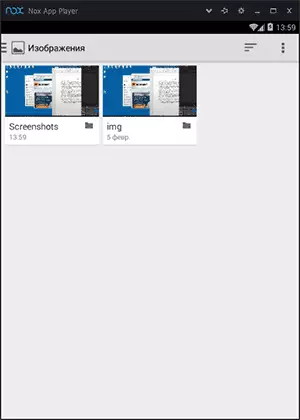
Bluestacks 2 এমুলেটর (অফিসিয়াল ওয়েবসাইট: https://www.bluestacks.com/ru/index.html) Instagram- এ একটি কম্পিউটার থেকে ফটো এবং ভিডিও ডাউনলোড করুন আরও সহজ: এছাড়াও, ঠিক যেমনটি বর্ণনা করা হবে, আপনি প্রথমে প্রয়োজন হবে আবেদনটি নিজেই ইনস্টল করতে এবং তারপরে পদক্ষেপগুলি এইরকম দেখতে পাবে:
- বাম প্যানেলে "খুলুন" আইকনে ক্লিক করুন এবং কম্পিউটারে ফটো বা ভিডিওতে পথটি নির্দিষ্ট করুন।
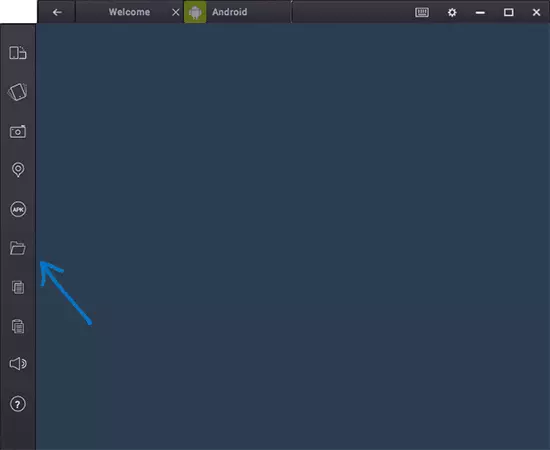
- Bluestacks জিজ্ঞাসা করবে, কোন অ্যাপ্লিকেশনটি আপনাকে এই ফাইলটি খুলতে হবে, Instagram নির্বাচন করুন।
আচ্ছা, তারপর, আপনি কি জানেন এবং কীভাবে করবেন তা নিশ্চিত করুন এবং ছবির প্রকাশনাটি আপনাকে সমস্যার সৃষ্টি করবে না।
দ্রষ্টব্য: ব্লুস্ট্যাক্স আমি দ্বিতীয় লাইনে এটি বিবেচনা করি এবং এত বিস্তারিত নই, কারণ আমি এই যে এই এমুলেটর আপনাকে Google অ্যাকাউন্টের ডেটাতে প্রবেশ না করে নিজেকে ব্যবহার করার অনুমতি দেয় না তা আমি পছন্দ করি না। নক্স অ্যাপ প্লেয়ার এটি ছাড়া কাজ করতে পারেন।
ভিডিও নির্দেশনা
নীচের ভিডিওটি একটি উইন্ডোজ কম্পিউটার থেকে Instagram এ ফটো এবং ভিডিও যোগ করার প্রথম দুটি উপায় দেখায় - একটি ব্রাউজারের মাধ্যমে এবং পিসি এবং ল্যাপটপগুলির জন্য একটি সরকারী অ্যাপ্লিকেশন।
আমি আশা করি প্রস্তাবিত পদ্ধতির একটি আপনার ক্ষেত্রে কার্যকর হবে।
